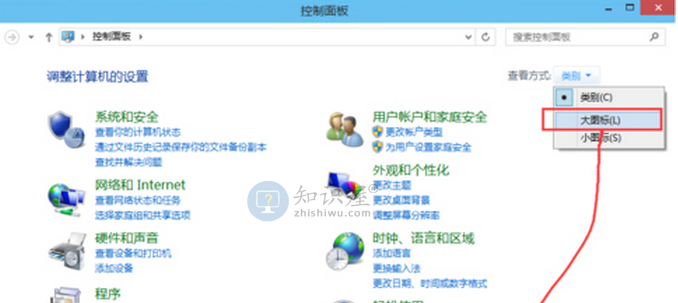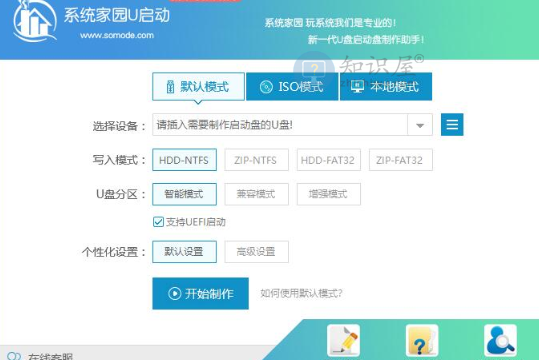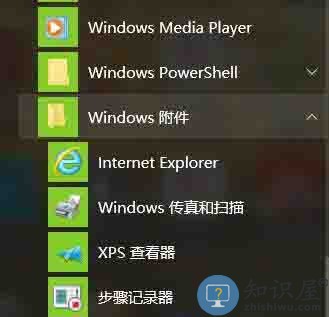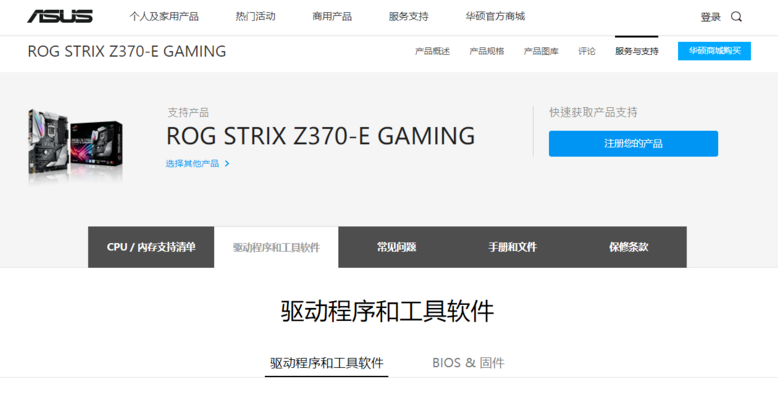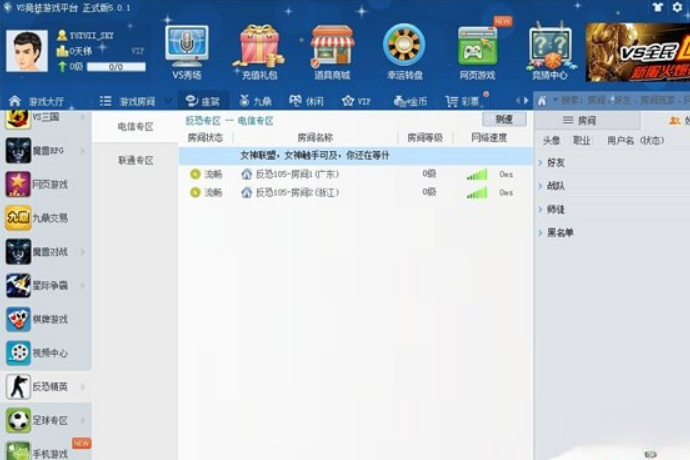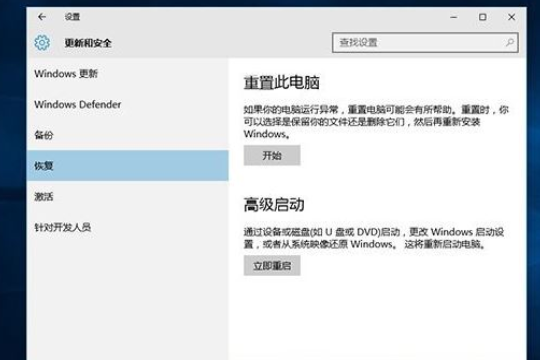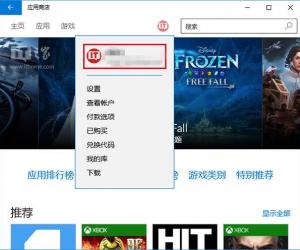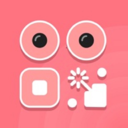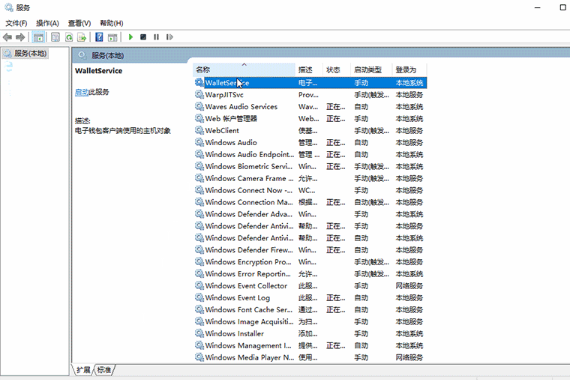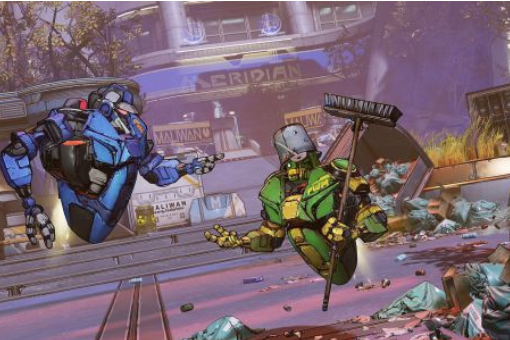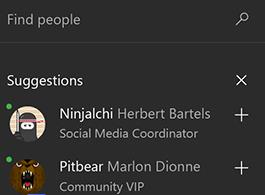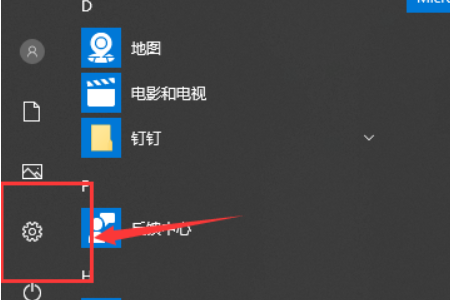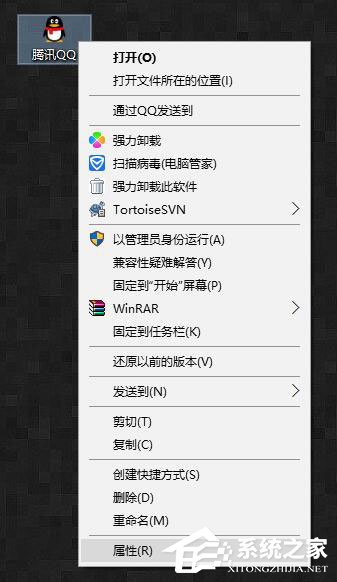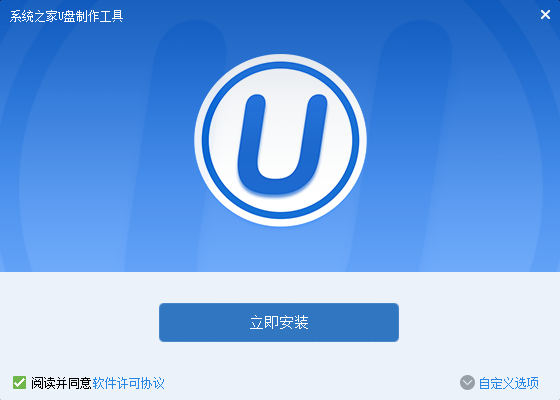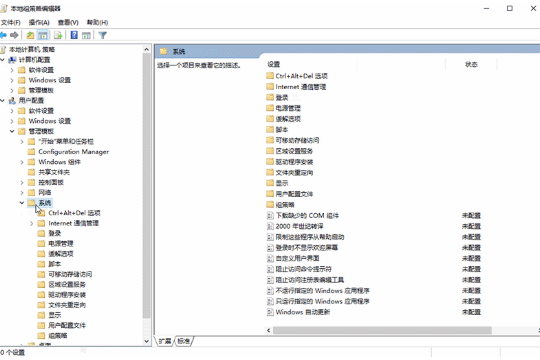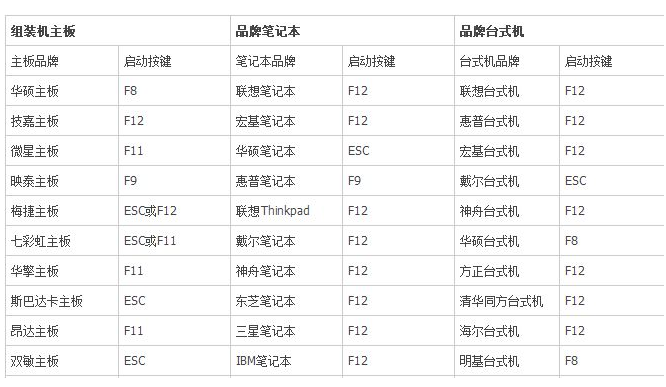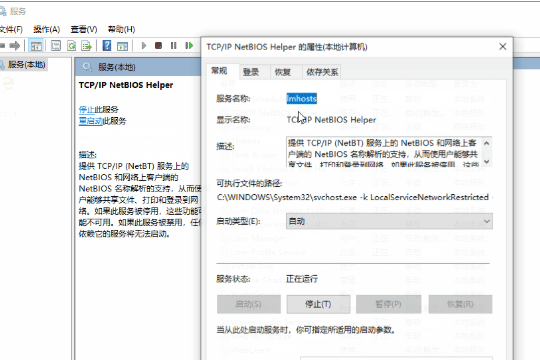Win10如何给鼠标右键菜单添加图标?win10右键菜单添加图标教程
发表时间:2021-03-20 11:25来源:网络发布:小屋
使用Wn10电脑的过程中,为了方便操作,我们会不断地添加鼠标右键菜单,数量一多就容易混淆,其实我们可给鼠标右键菜单添加图标,这样就非常明了了,不知Win10如何给鼠标右键菜单添加图标的用户,请来看看win10右键菜单添加图标教程吧。
Win10如何给鼠标右键菜单添加图标
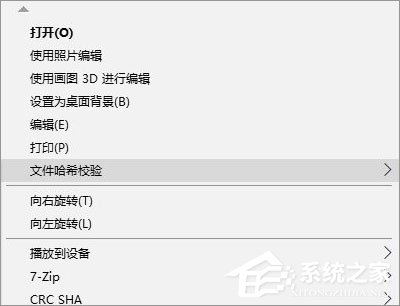
1、下载安装软媒图标大师,在这里可以自己选择喜欢的ico图标;
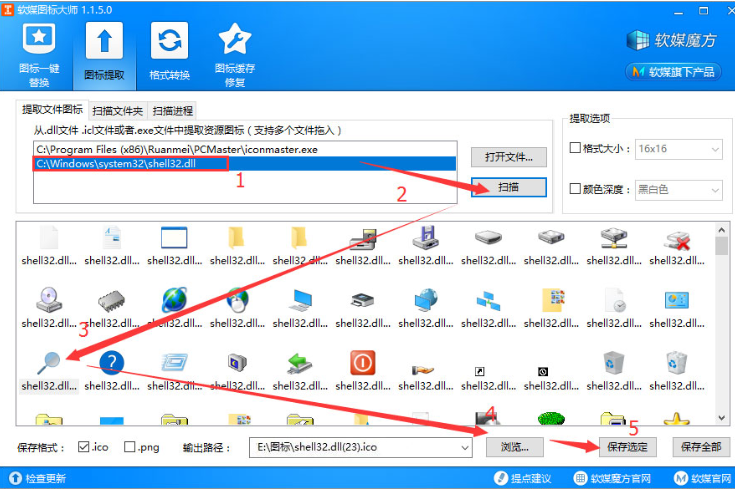
2、如上图所示,图选定shell32,点击扫描,选择扫描后的任一图标(小编选择了放大镜),接着点击浏览,以选择需要输出的路径,最后点击保存选定;
3、Win+r打开运行,输入Regedit回车,打开注册表;
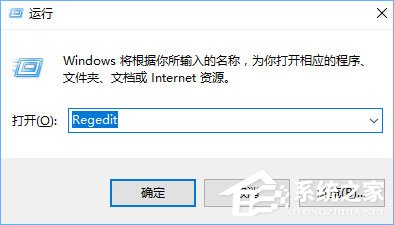
4、定位到:计算机HKEY_CLASSES_ROOT*shell文件哈希校验,鼠标右键新建“字符串值”,并命名为Icon;
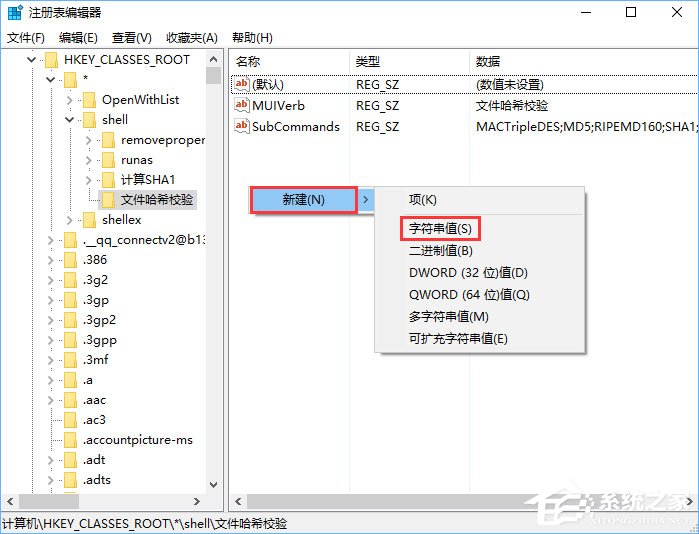
5、打开Icon修改数值,输入你所需要添加图标的路径,点击确定;
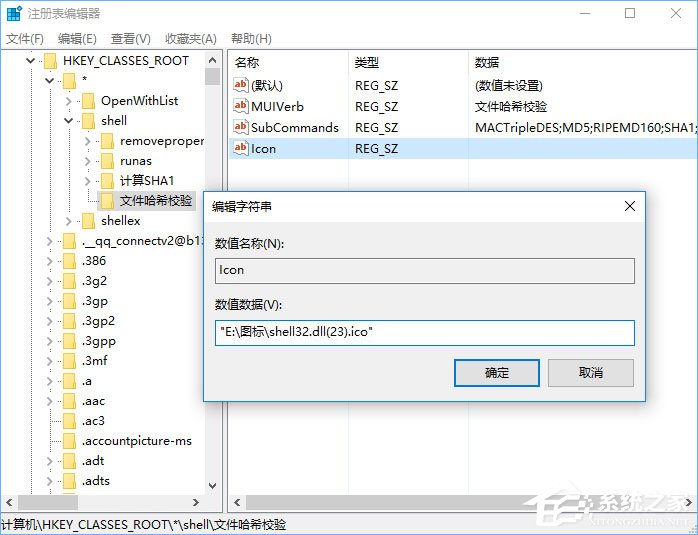
6、大功告成!成果图如下。
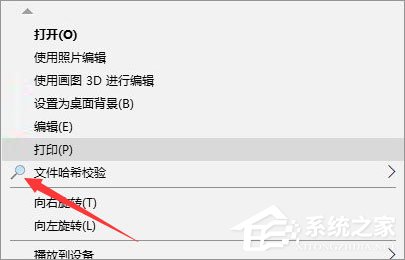
上述便是Win10给鼠标右键菜单添加图标的操作方法,觉得鼠标右键菜单多而乱的伙伴,不妨给它们添加个图标,这样就清楚多了。
上一篇:Win10自动关闭移动热点怎么解决?Win10移动热点自动关闭的解决教程
下一篇:很抱歉没有了
知识阅读
软件推荐
更多 >-
1
 Win10访问局域网共享打印机提示无法找到打印机怎么办?
Win10访问局域网共享打印机提示无法找到打印机怎么办?2015-06-24
-
2
怎么查看Win10启动方式是UEFI还是Legacy BIOS?
-
3
升级win10后浏览器不能上网怎么办 升win10后浏览器无法上网解决办法
-
4
简单一步去除Win10任务栏的搜索和多任务按钮
-
5
win10如何玩英雄联盟?win10玩英雄联盟秒退的解决办法!
-
6
UEFI启动和Win7/8/10快速启动的区别是什么?
-
7
win10发布者不受信任怎么办 win10如何取消阻止该发布者
-
8
升级win10后360浏览器上不了网解决方法
-
9
怎么清理Win10应用商店缓存文件?
-
10
怎么清除Win10运行中的使用记录?教你清除win10运行中的记录